win7启动无法进去界面怎么办 win7启动进不去桌面修复方法
更新时间:2023-01-06 10:46:41作者:runxin
通常在启动win7电脑的过程中,首先都会经过微软系统的欢迎界面之后才能正常进入系统桌面,可是近日有小伙伴却发现自己win7系统在启动的过程中总是进不去桌面,这让许多用户很是不解,对此win7启动无法进去界面怎么办呢?今天小编就来教大家win7启动进不去桌面修复方法。
具体方法:
1、在键盘上按ctrl+alt+del组合键,然后选择下方的“启动任务管理器”。
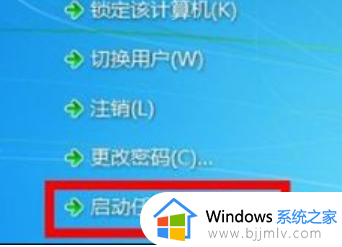
2、win+r打开运行窗口,输入regedit命令后按回车,打开注册表编辑器。
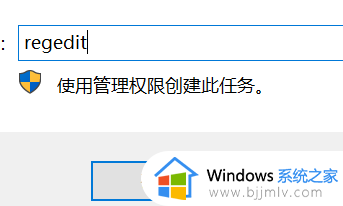
3、在左侧的菜单中依次展开以下注册项HKEY_LOCAL_MACHINE\SOFTWARE\Microsoft\Windows NT\CurrentVersion\Winlogon。在右侧的窗口找到并双击shell文件。
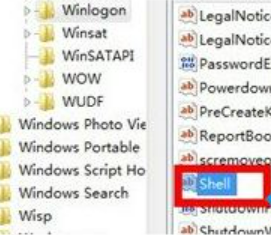
4、在弹出来的设置窗口中,将数值数据修改为explorer.exe,然后确定退出设置窗口即可。
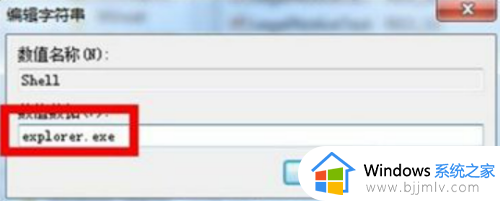
上述就是小编告诉大家的win7启动进不去桌面修复方法了,还有不清楚的用户就可以参考一下小编的步骤进行操作,希望能够对大家有所帮助。
win7启动无法进去界面怎么办 win7启动进不去桌面修复方法相关教程
- win7怎么进去安全模式界面?win7如何进去安全模式启动
- win7进不去桌面安全模式也进不去怎么办 win7系统无法进入桌面也无法进入安全模式如何解决
- win7开机启动修复无法进入系统桌面怎么修复
- win7无法正常启动桌面怎么办 win7进入桌面失败如何解决
- win7如何进入u盘启动界面 win7怎么进入u盘启动模式
- win7电脑启动黑屏进不了桌面怎么办 win7电脑启动黑屏不进系统如何修复
- win7启动启动修复(推荐)怎么进入 win7如何进入启动修复
- win7系统进不去桌面怎么办 win7进不了桌面怎么处理
- 装win7卡在启动界面怎么办 win7装好卡在启动界面处理方法
- win7系统进去桌面就卡住了怎么办 win7进入桌面就卡死修复方法
- win7系统如何设置开机问候语 win7电脑怎么设置开机问候语
- windows 7怎么升级为windows 11 win7如何升级到windows11系统
- 惠普电脑win10改win7 bios设置方法 hp电脑win10改win7怎么设置bios
- 惠普打印机win7驱动安装教程 win7惠普打印机驱动怎么安装
- 华为手机投屏到电脑win7的方法 华为手机怎么投屏到win7系统电脑上
- win7如何设置每天定时关机 win7设置每天定时关机命令方法
热门推荐
win7系统教程推荐
- 1 windows 7怎么升级为windows 11 win7如何升级到windows11系统
- 2 华为手机投屏到电脑win7的方法 华为手机怎么投屏到win7系统电脑上
- 3 win7如何更改文件类型 win7怎样更改文件类型
- 4 红色警戒win7黑屏怎么解决 win7红警进去黑屏的解决办法
- 5 win7如何查看剪贴板全部记录 win7怎么看剪贴板历史记录
- 6 win7开机蓝屏0x0000005a怎么办 win7蓝屏0x000000a5的解决方法
- 7 win7 msvcr110.dll丢失的解决方法 win7 msvcr110.dll丢失怎样修复
- 8 0x000003e3解决共享打印机win7的步骤 win7打印机共享错误0x000003e如何解决
- 9 win7没网如何安装网卡驱动 win7没有网络怎么安装网卡驱动
- 10 电脑怎么设置自动保存文件win7 win7电脑设置自动保存文档的方法
win7系统推荐
- 1 雨林木风ghost win7 64位优化稳定版下载v2024.07
- 2 惠普笔记本ghost win7 64位最新纯净版下载v2024.07
- 3 深度技术ghost win7 32位稳定精简版下载v2024.07
- 4 深度技术ghost win7 64位装机纯净版下载v2024.07
- 5 电脑公司ghost win7 64位中文专业版下载v2024.07
- 6 大地系统ghost win7 32位全新快速安装版下载v2024.07
- 7 电脑公司ghost win7 64位全新旗舰版下载v2024.07
- 8 雨林木风ghost win7 64位官网专业版下载v2024.06
- 9 深度技术ghost win7 32位万能纯净版下载v2024.06
- 10 联想笔记本ghost win7 32位永久免激活版下载v2024.06